
Bei der Durchführung dieses Projekts müssen Sie die Bedeutung von berücksichtigen Quelldokumente. 50% dieser Arbeit besteht aus der Auswahl der beiden Fotos, die wir verwenden werden. Wir werden zwei Fotografien verwenden: Ein Porträt einer Person und eine Fotografie einer Skulptur. Technisch gesehen mag unsere Texturierungsarbeit sehr gut sein, aber wenn diese beiden Fotos nicht gut zusammenpassen oder nicht am besten geeignet sind, passt das Ergebnis höchstwahrscheinlich nicht zu dem, was wir suchen, selbst wenn die Technik perfekt ist. Ich ermutige Sie daher, sich genauso viel oder mehr Mühe zu geben, um diese beiden idealen Fotos zu finden, wie bei der Fusions- und Integrationstechnik. Was sollten wir bei der Auswahl der beiden Fotos berücksichtigen, an denen wir arbeiten werden?
- Muss zwei Fotos von a sein große Größe und Definition.
- Der Winkel von denen beide Fotos gemacht werden es muss ähnlich sein. Ebenso muss die Position unseres Protagonisten der Position der ausgewählten Skulptur so ähnlich wie möglich sein.
- Haare sind ein wichtiger Aspekt. Beide Charaktere müssen haben ein Haar so ähnlich wie möglich. Das Haar eines Fotos in ein Skulpturenhaar umzuwandeln ist etwas sehr Komplexes, daher sollten wir versuchen, alle oder die maximal möglichen Haare unserer Skulptur zu nutzen.
Dieses Mal werden wir eine Büste schaffen. Wir werden ein Porträt von Tom Cruise und die Skulptur des griechischen Dramatikers Menander verwenden.
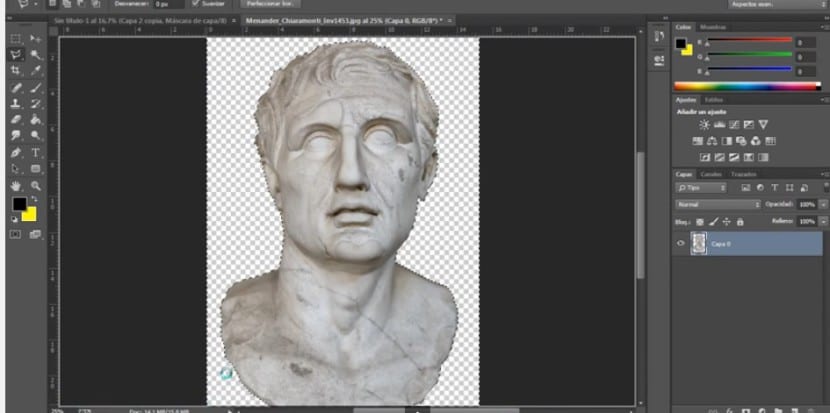
Der erste Schritt besteht aus Importieren Sie unsere Skulptur und schneiden Sie sie auf präzise WeiseWenn wir das Auswahl- und Beschneidungswerkzeug verwenden können, das uns gefällt, müssen die Grenzen unserer Figur sehr genau definiert sein. Ein schlechtes Ausschneiden stiehlt unserer Versammlung die Wahrheit.
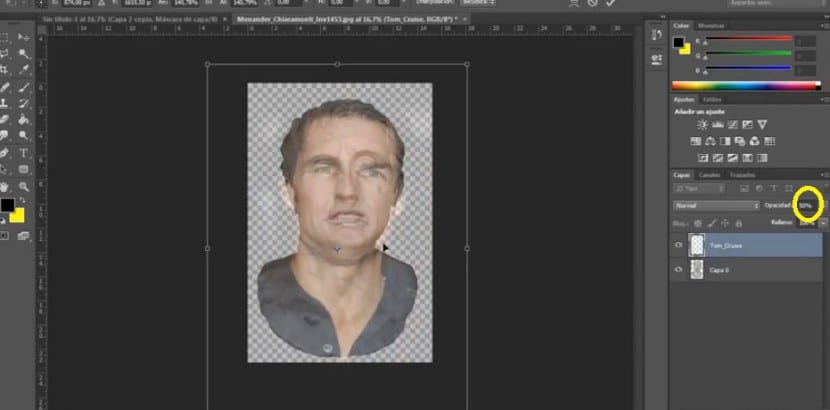
Sobald dies erledigt ist, importieren wir das Foto von Tom Cruise, rastern die Ebene und Wir werden die Deckkraft um 50% senken. Was uns interessiert, ist, beide Schichten sehen zu können, um die strategischen Punkte von Menanders Gesicht als Referenz nehmen zu können. Sobald die Deckkraft geändert wurde, werden wir beginnen, Toms Bild zu transformieren. (Strg / Befehlstaste + T + Umschalttaste) und wir werden sicherstellen, dass beide Zeichen auf einer ähnlichen Skala sind, wobei wir die Augen, die Nase, den Mund und die Ohren als Referenz nehmen. Wir können sehen, dass die Disposition der Augen in beiden Zeichen umgekehrt ist. Als nächstes drehen wir das Bild horizontal (Bearbeiten> Transformieren> Horizontal spiegeln) so dass ihre Merkmale gekoppelt und Merkmale vereinheitlicht werden. Aus diesem Grund ist es wichtig, dass die beiden von uns verwendeten Bilder sehr ähnlich sind. Andernfalls würden wir die Merkmale unseres Charakters deformieren und den Realismus verlieren.

Wir werden eine erstellen Ebenenmaske auf Toms Foto und mit einem schwarzer vorderer Farbpinsel und ziemlich unscharf Wir werden beginnen, die Skulptur zu entdecken. Das einzige, was wir von Tom fernhalten wollen, ist sein Gesicht. Augen, Nase, Mund, Wangen und vielleicht das Kinn.
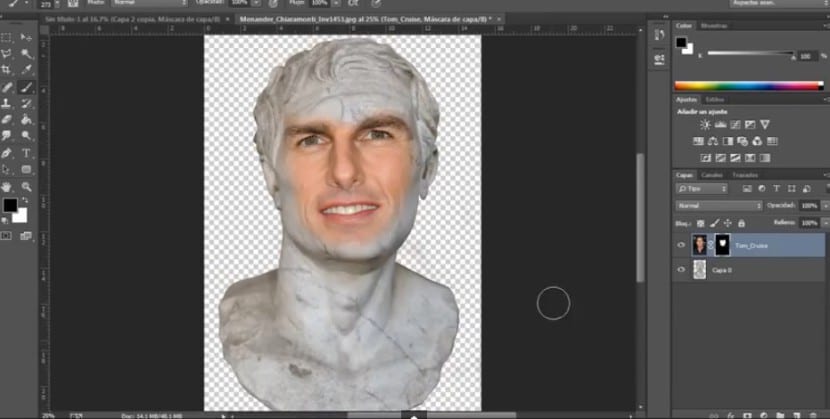
Sobald dies erledigt ist, können wir die zurückgeben 100% Deckkraft zu Toms Gesicht und überprüfen Sie so das Ergebnis. Wir können jederzeit die Größe und Position des Gesichts und der Ebenenmaske bearbeiten. Wenn es jetzt nicht perfekt ist, machen Sie sich keine Sorgen.
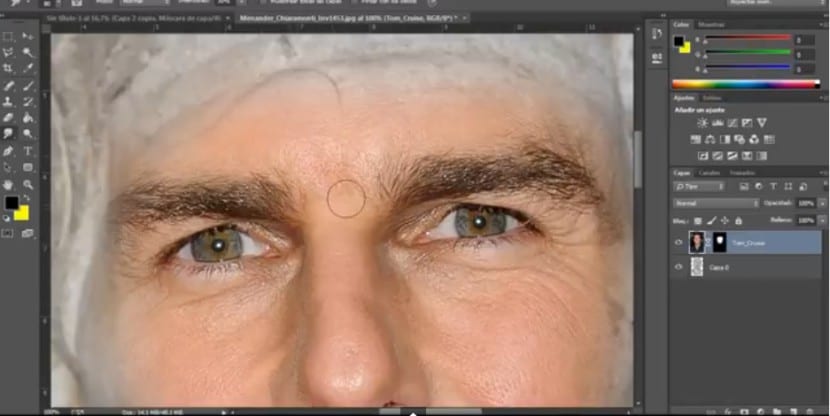
Jetzt werden wir anfangen an der Haut zu arbeiten. Wie Sie wissen, hat die Schärfe, die uns ein hochauflösendes Foto bietet, keinen Vergleich mit dem Detaillierungsgrad, den eine Skulptur bieten kann. Was wir jetzt tun müssen, ist, all diese Details aufzulösen oder zu mildern und ein einheitlicheres Set zu erstellen, das sich perfekt in die Steinstruktur einfügt. Wir müssen die Poren, Falten, insbesondere die Augenbrauen, Wimpern, das Gesichtshaar und die Zähne bearbeiten, dafür werden wir das Werkzeug auswählen Finger mit einer 30% Intensität.
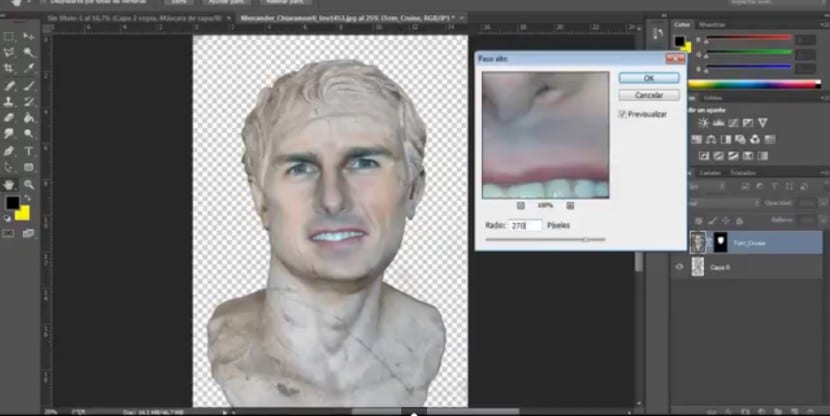
Um beide Elemente chromatisch zu integrieren, müssen wir den Hochpass-Effekt auf Toms Ebene verwenden. Wir werden auf klicken Filter> Andere> Hochpass. Wir geben Ihnen eine Anpassung von 270 Pixel, obwohl Sie bedenken sollten, dass dieser Wert von dem Foto, an dem wir arbeiten, und seinen Eigenschaften abhängt. Das Ergebnis ist ein etwas graueres und abgeschwächtes Erscheinungsbild. Wir können jetzt anfangen zu erkennen, wie dieser Vereinigungseffekt nach und nach stattfindet. Danach sollten wir zu gehen Bild> Anpassungen> Helligkeit und Kontrast und auf dieselbe Schicht auftragen. Die Werte, die wir in diesem Fall verwenden, sind -24 in der Helligkeit und 100 im Kontrast. Dadurch werden die Kontraste und Schatten ausreichend markiert und die Textur der Augenbrauen wird zum Beispiel hervorgehoben, was wir später perfektionieren müssen.
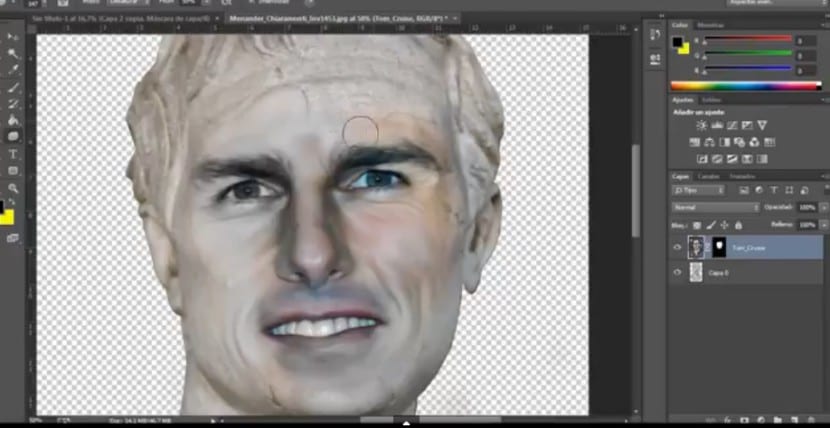
Als nächstes gehen wir zum Tool Schwamm und drücken Sie die Option Entsättigt. Wie wir sehen können, gab es Bereiche mit Farbe. Mit diesem Werkzeug werden wir diese Aussparungen entsättigen, um die Mischung und die Vereinigung zu verbessern. Wir müssen das gesamte Gesicht mit genügend Aufmerksamkeit beeinflussen, denken Sie daran, die Skulpturen sind grau.
Wie Sie sehen können, war der Bereich der Wimpern und Augenbrauen noch nicht glaubwürdig. Im zweiten Teil werden wir diese Bereiche verfeinern und ein realistisches Erscheinungsbild schaffen.